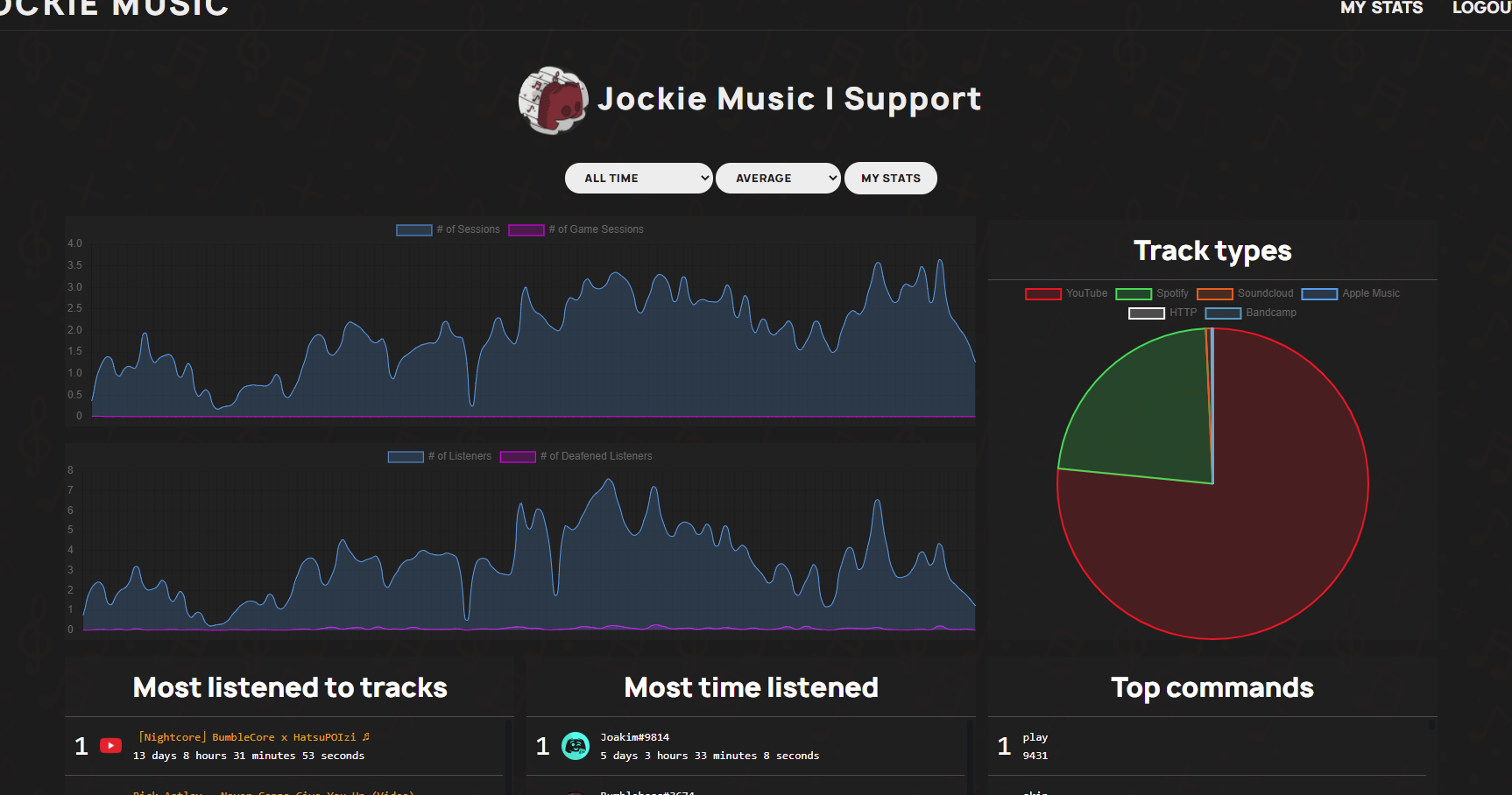¿Eres amante de la música y quieres llevar tus experiencias en Discord al siguiente nivel? ¡Estás en el lugar indicado! En este artículo, te enseñaremos cómo agregar música Jockie a tu servidor de Discord de forma fácil y rápida. Imagina poder disfrutar de tus canciones favoritas mientras chateas con amigos o juegas en línea, todo al alcance de un par de clics. No importa si eres un novato o un experto en Discord, te guiaremos paso a paso para que puedas crear el ambiente perfecto para tus reuniones virtuales. ¡Prepárate para hacer de tu servidor el mejor lugar para compartir melodías y buenos momentos!
¿Quieres añadir música a tus conversaciones en Discord? Entonces no te pierdas nuestro artículo donde te enseñaremos paso a paso cómo agregar música Jockie a esta popular plataforma de comunicación en línea. En este artículo encontrarás todo lo que necesitas saber para comenzar a disfrutar de tu música favorita en tus chats de Discord. Desde cómo descargar Jockie hasta cómo configurar el bot, aquí te respondemos las preguntas más frecuentes. ¡No lo dudes más y sigue leyendo para darle un toque musical a tus conversaciones!
 >Cuando quieras escuchar música en Discord o vincular una plataforma de transmisión de música a Discordtu mejor oportunidad es usar un bot de música.
>Cuando quieras escuchar música en Discord o vincular una plataforma de transmisión de música a Discordtu mejor oportunidad es usar un bot de música.Discord es una plataforma de VoIP de renombre con todas las funciones para alegrar su corazón, desde comunicarse con personas en canales hasta usar bots para mejorar su transmisión.
Si no has probado el bot de música Jockie, te espera un regalo al final de esta publicación.
Para agregar el bot de música Jockie, comience visitando la página del bot de música Jockie página web oficial. Ubique el botón para agregar el bot a su Discord aplicación y haga clic en ella. Elija el servidor donde Jockie se agregará a su Discord cuenta y continuar con el proceso. A continuación, haga clic en el botón «Autorizar» para confirmar la adición del bot a su servidor y otorgarle los permisos necesarios. Eso es todo, el bot de música Jockie ahora está agregado a su servidor y puede marcar el captcha para completar el proceso.
Entenderemos el bot de música Jockie y los pasos a seguir cuando quieras añadirlo a tu Discord. Aún así, mencionaremos algunos de sus comandos que puede usar para controlar su experiencia musical cuando usa el bot.
Cómo agregar Jockie Music Bot a Discord
Los bots son esenciales en Discord. Cuando estás tocando música con tu Discord amigos, pueden considerar reproducir música para animar el estado de ánimo de los juegos. Puede agregar un bot de música a su servidor de juegos y configurarlo para reproducir su música específica.
jinete es un bot de música múltiple con más de 150 comandos y admite diferentes plataformas de transmisión. Puede tener hasta cuatro bots de música Jockie en su servidor en diferentes canales.
Para las plataformas de transmisión compatibles, puede usar el bot Jockie con Spotify, Tidal, Música de Apple, Mezclador, Mixcloud, Soundcloudetc.
Si está listo para sumergirse en la diversión de usar el bot de música Jockie, siga los pasos a continuación.
Ahora puede usar sus comandos para reproducir música en el bot de música en particular.
Cómo usar el robot de música Jackie
Una vez que haya agregado el bot de música Jockie a su servidor, es hora de comenzar a usarlo para reproducir música.
Suponga que está reproduciendo una lista de reproducción. Puede omitir la canción activa usando el m!saltar dominio.
Del mismo modo, si desea salir del canal de voz, puede usar el bot. Para eso, escriba el m!vete comando, y el bot lo sacará del canal en particular.
El m!pausa El comando lo ayudará a pausar la música que se está reproduciendo actualmente para reanudarla más tarde.
Puedes acceder a todos los Comandos de música Jockie desde su web, donde obtendrás los comandos y su descripción para facilitar el uso del bot.
Conclusión
Cuando quieras reproducir música en Discord usando el bot de música Jockie, comience visitando su sitio web y haciendo clic en el botón «Invitar».
A continuación, inicie sesión en su Discord cuenta, seleccione el servidor en particular donde desea agregar el bot de música y concédale los permisos necesarios.
Una vez que complete el proceso, puede usar el bot Jockie en su Discord cuenta.
Jockie Music Bot Setup Guide – How to Invite, Search, & Play Music
[automatic_youtube_gallery type=»search» search=»Cómo agregar música Jockie a Discord» limit=»1″]
Cómo agregar música Jockie a Discord
¿Eres amante de la música y quieres llevar tus experiencias en Discord al siguiente nivel? ¡Estás en el lugar indicado! En este artículo, te enseñaremos cómo agregar música Jockie a tu servidor de Discord de forma fácil y rápida.
¿Qué es Jockie Music?
Jockie Music es un bot musical versátil para Discord que permite reproducir música desde diferentes plataformas como Spotify, Apple Music, SoundCloud y más. Con este bot, podrás disfrutar de tus melodías favoritas mientras interactúas con amigos en tus servidores de Discord.
Pasos para agregar Jockie Music a tu Discord
Seguir estos pasos te permitirá agregar el bot de música Jockie a tu servidor en solo unos minutos:
- Visita la página oficial de Jockie Music.
- Haz clic en el botón «Invitar».
- Inicia sesión en tu cuenta de Discord si aún no lo has hecho.
- Selecciona el servidor al que deseas agregar el bot Jockie y haz clic en »Continuar».
- Otorga permisos al bot y presiona «Autorizar».
- Completa el captcha para finalizar el proceso.
Comandos básicos de Jockie Music
Una vez que hayas agregado el bot a tu servidor, puedes comenzar a usarlo fácilmente. Aquí hay algunos comandos básicos que puedes utilizar:
- !play [nombre de la canción] - Reproduce una canción específica.
- !pause – Pausa la música actual.
- !skip – Salta a la siguiente canción en la cola.
- !stop - Detiene la reproducción de música.
Preguntas Frecuentes (FAQs)
¿Cuántos bots Jockie puedo agregar a mi servidor?
Puedes agregar hasta cuatro bots Jockie en tu servidor de forma gratuita, lo que te permite gestionar la música en varios canales simultáneamente.
¿Qué plataformas son compatibles con Jockie Music?
El bot es compatible con plataformas populares de música como Spotify, Tidal, Apple Music, Mixcloud, y SoundCloud, entre otras.
¿Puedo usar Jockie Music en servidores privados?
Sí, puedes usar Jockie Music en servidores privados, siempre que tengas los permisos necesarios para agregar bots.